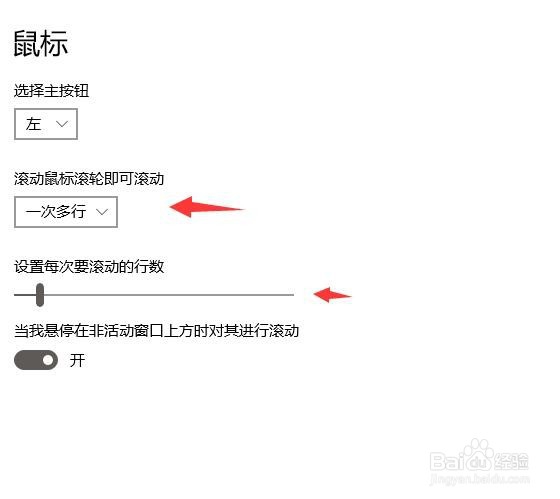win10鼠标滚轮滚得太慢怎么办?请看下面的经验吧!

控制面板调整
1、首先打开控制面板,选择里面的鼠标
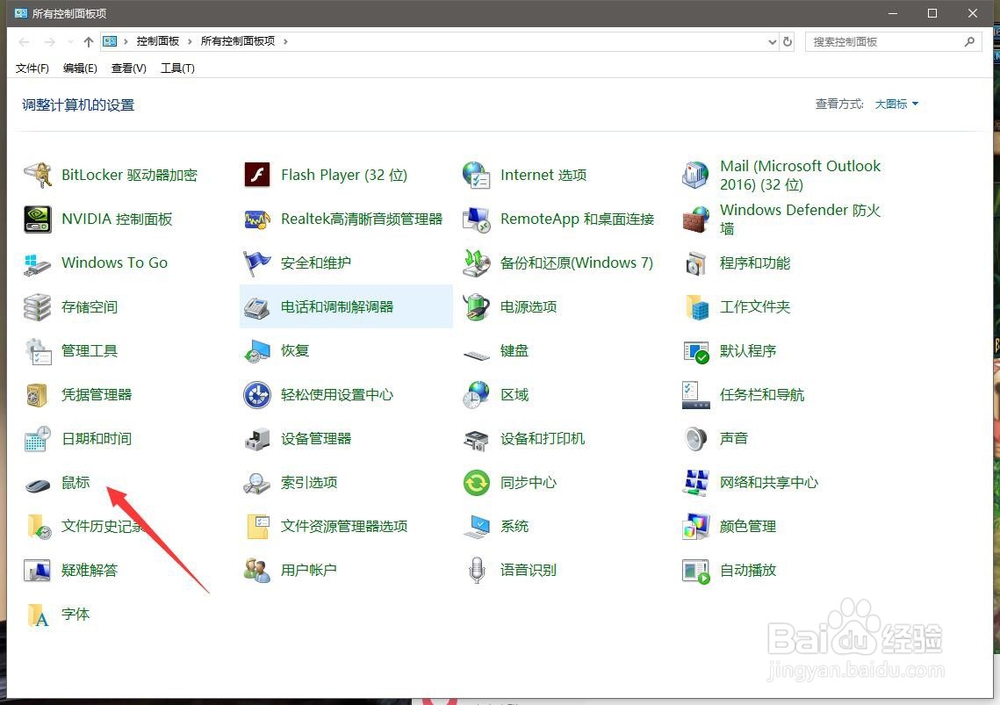
2、打开窗口后,选择上方的鼠标标签
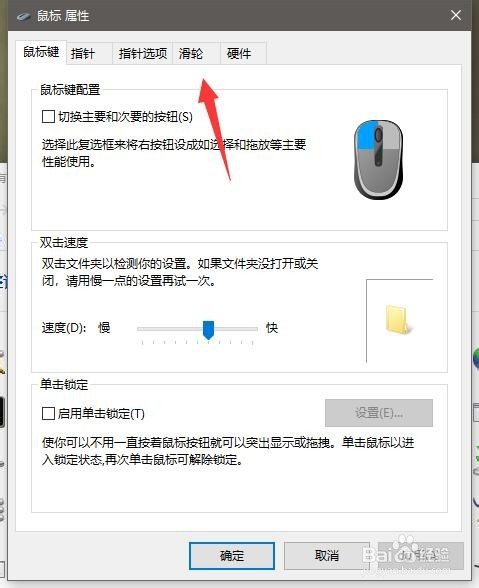
3、再然后调整鼠标滚轮的行数,或者设置成滚一下翻页也可以

窗口设置法
1、点击窗口,选择里面的设置
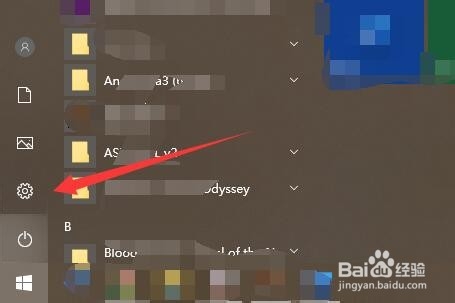
2、然后在里面找到设备按钮,进入
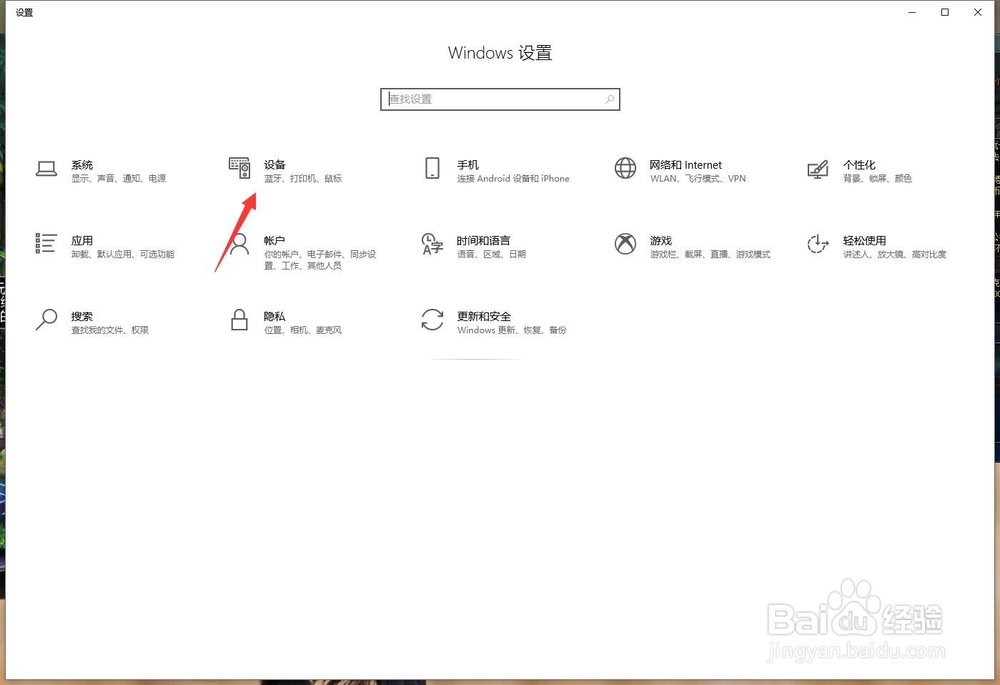
3、之后我们在左边栏里面可以看到的鼠标的选项,点击
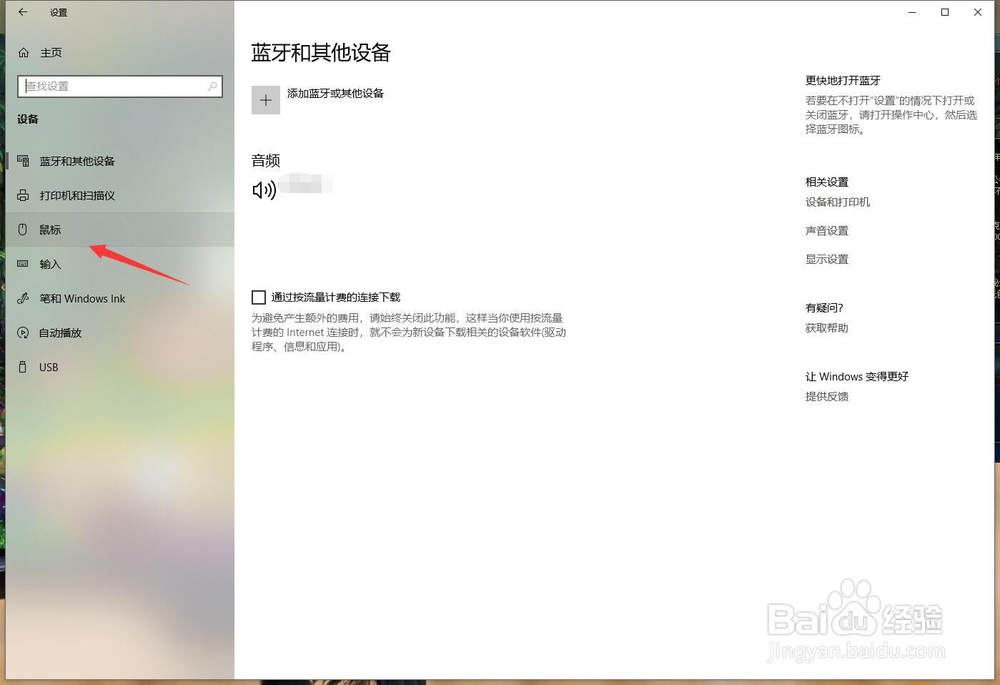
4、最后在里面选择把行数调高往右边太拖即可,也可以一次多行里面进行更换
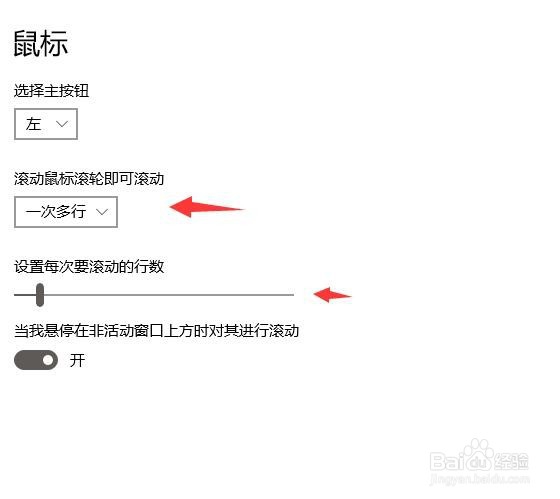
时间:2024-10-13 15:50:53
win10鼠标滚轮滚得太慢怎么办?请看下面的经验吧!

控制面板调整
1、首先打开控制面板,选择里面的鼠标
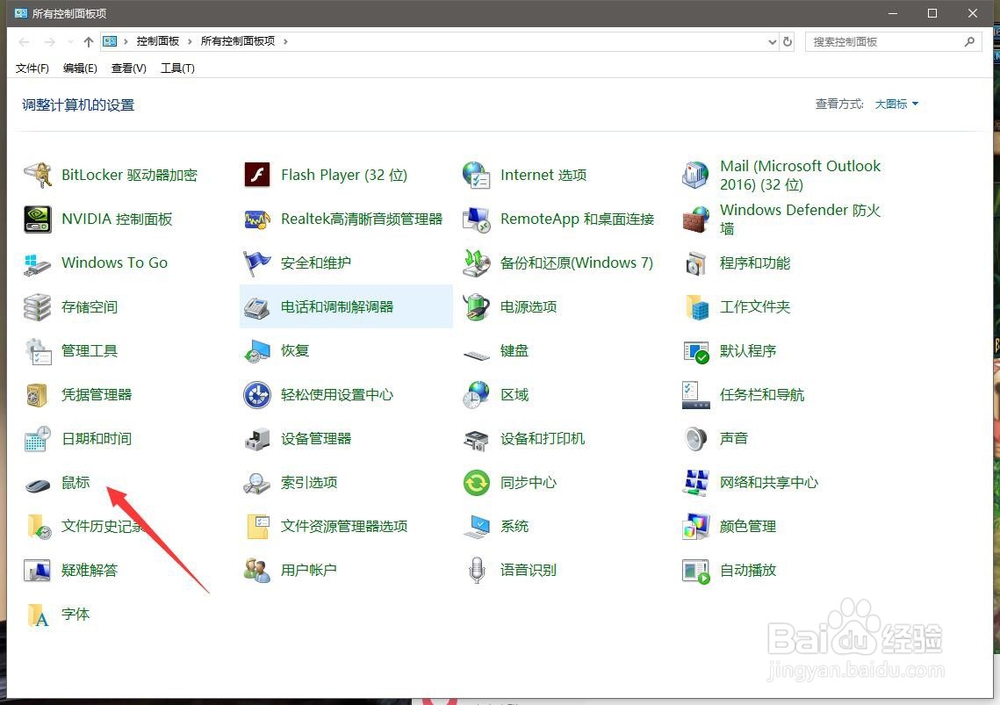
2、打开窗口后,选择上方的鼠标标签
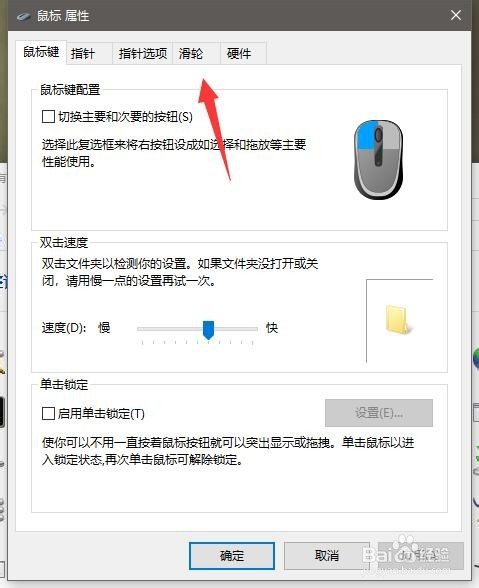
3、再然后调整鼠标滚轮的行数,或者设置成滚一下翻页也可以

窗口设置法
1、点击窗口,选择里面的设置
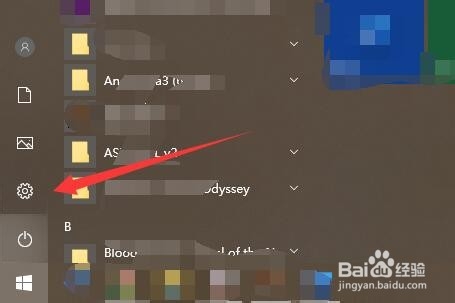
2、然后在里面找到设备按钮,进入
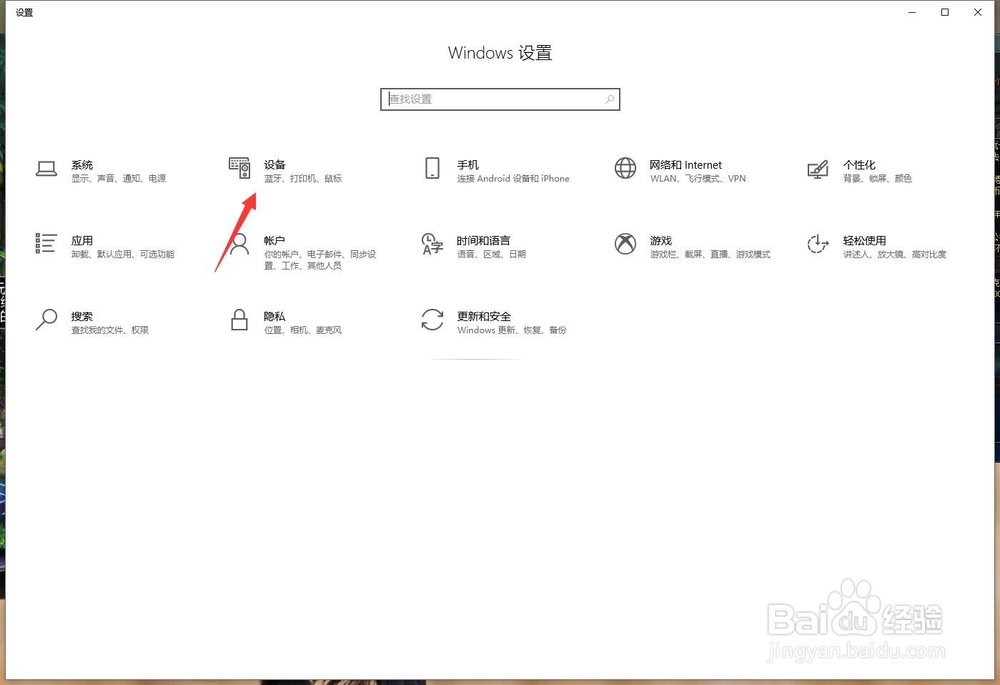
3、之后我们在左边栏里面可以看到的鼠标的选项,点击
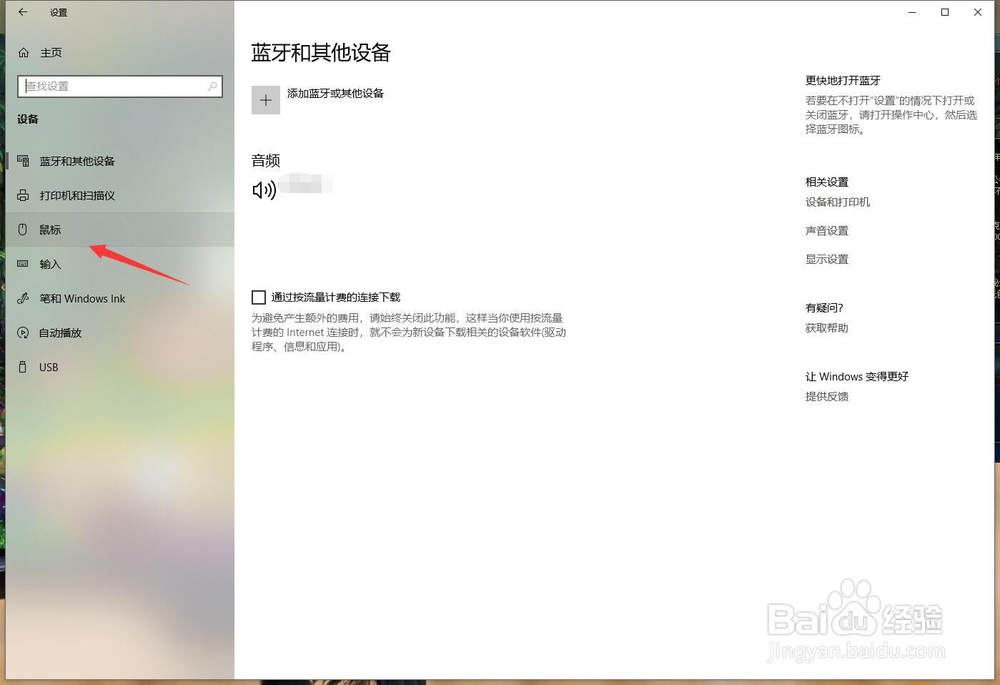
4、最后在里面选择把行数调高往右边太拖即可,也可以一次多行里面进行更换